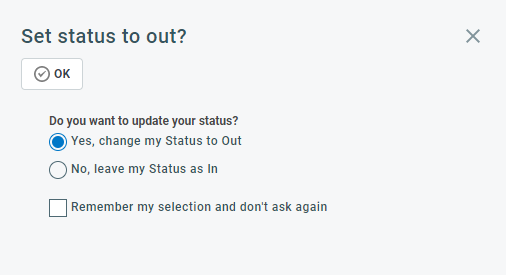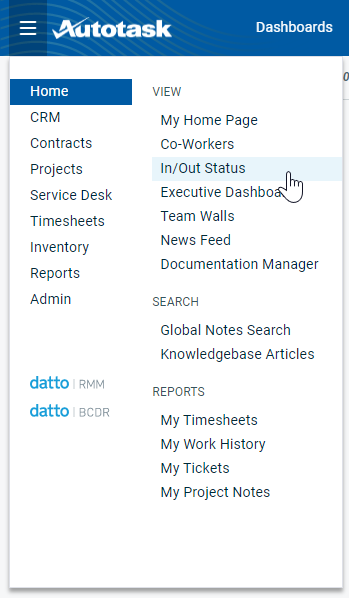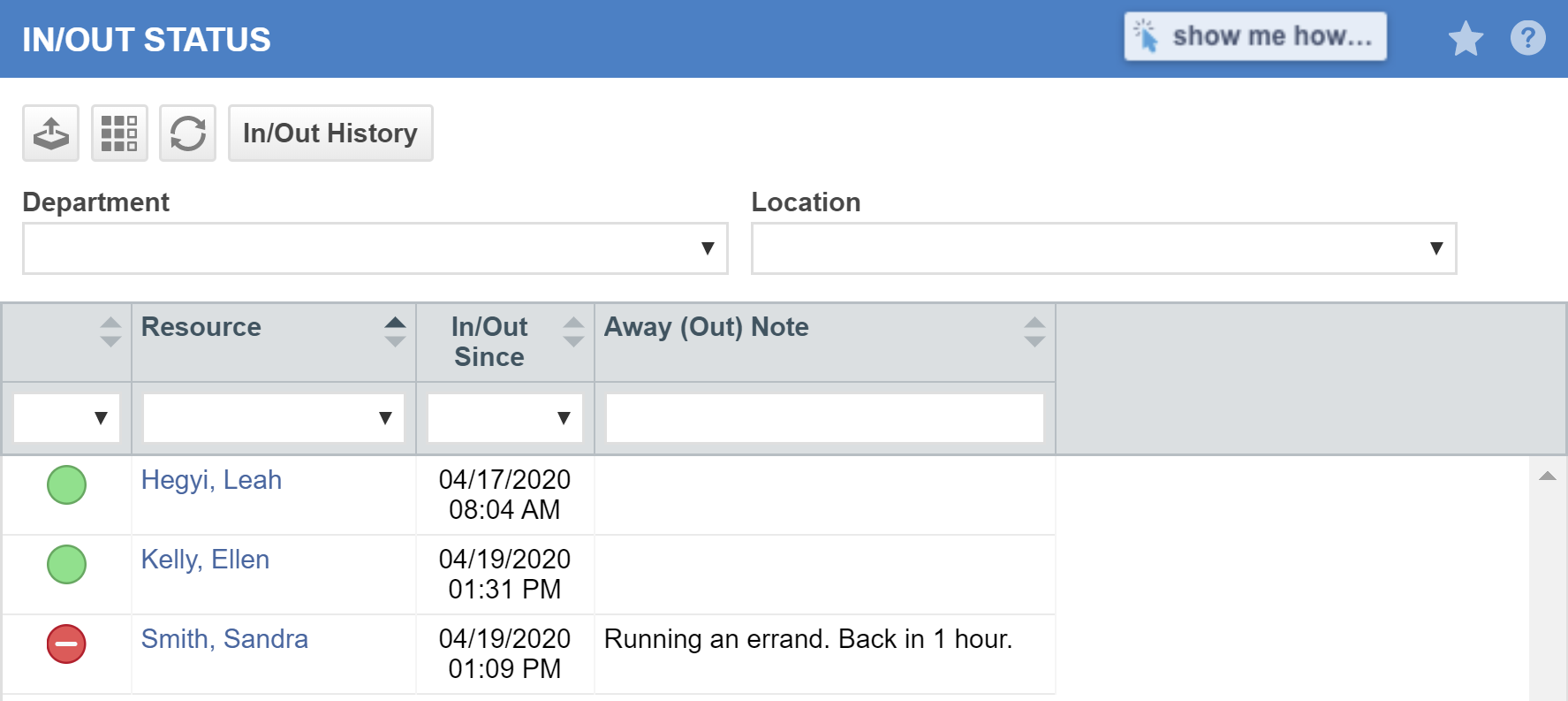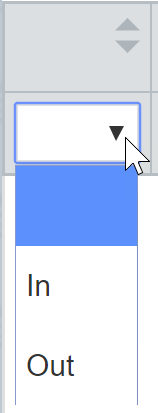SICHERHEIT Alle Benutzer
NAVIGATION Linkes Navigationsmenü > Startseite > Ansicht > Ein-/Ausgangsstatus
HINWEIS Die Funktion Anwesend/Abwesend muss in den Systemeinstellungen der Website aktiviert sein. Siehe Funktion „Anwesend/Abwesend“ aktivieren.
Mithilfe des Status-Boards „Anwesend/Abwesend“ können Sie den aktuellen Status für „Anwesend/Abwesend“ Ihres gesamten Personals sehen sowie die vollständige Historie für „Anwesend/Abwesend“ für jeden einzelnen Mitarbeiter.
Das Status-Board „Anwesend/Abwesend“ bietet Folgendes:
- unternehmensweite Sichtbarkeit in Bezug darauf, ob Ihre Mitarbeiter „anwesend“ oder „abwesend“ sind, zusammen mit einer Abwesenheitsnotiz, wann sie zurück sind.
- Manager können im Laufe des Tages den Status „Anwesend/Abwesend“ für ihr Personal einsehen.
- Remote-Teammitglieder werden sich darüber mehr bewusst, dass sie ihre Kollegen wissen lassen sollten, wenn sie „anwesend“ oder „abwesend“ sind.
HINWEIS Sie werden automatisch auf „Anwesend“ gesetzt, wenn Sie sich anmelden und eine Handlung vornehmen, die zu einem neuen Eintrag in der Liste „Zuletzt verwendet“ führt.
WICHTIG Wenn Sie aufgrund von Inaktivität abgemeldet werden oder Ihren Browser schließen, wird Ihr Status für „Anwesend/Abwesend“ nicht aktualisiert. Dies muss manuell gesetzt werden.
Abmelden
Wenn Sie sich abmelden, erhalten Sie eine Aufforderung mit der Frage, ob Sie Ihren Status auf „Abwesend“ setzen oder „Anwesend“ bleiben möchten. Die bevorzugte Option kann gespeichert werden, so dass beim Abmelden der gewünschte Status ohne Aufforderung eingestellt wird. Klicken Sie einfach auf Meine Auswahl merken und nicht erneut fragen:
Um die Aufforderung erneut zu aktivieren, navigieren Sie zur Seite Meine... > Diverses > Einstellungen und aktivieren Sie im Abschnitt „Benutzer“ das Kontrollkästchen Mich auffordern, meinen Status für „Anwesend/Abwesend“ beim Abmelden zu ändern.
Den Status für „Anwesend/Abwesend“ anzeigen
Sie können Ihre eigene Historie für „Anwesend/Abwesend“ einsehen und abhängig von Ihren Sichtbarkeitseinstellungen die von anderen anzeigen:
- Linkes Navigationsmenü > Startseite > Ansicht > Ein-/Ausgangsstatus:
- Wählen Sie im Menü Anzeigen die Option Status „Anwesend/Abwesend“ aus:
Die Statusseite „Anwesend/Abwesend“ wird mit dem Status für „Anwesend/Abwesend“ für alle Mitarbeiter geöffnet, für die Sie in Autotask Sichtbarkeit haben:
Um ganz einfach alle Personen anzuzeigen, die anwesend oder abwesend sind, sortieren Sie die Liste anhand der ersten Spalte:
Sie können die Liste außerdem anhand von Folgendem filtern:
- Abteilung
- Primäre Geschäftsstelle
- Mitarbeiter (API-Benutzer (nur API) und Dashboard-Benutzer erscheinen nicht in dieser Liste)
Wen kann ich sehen?
| Sie sind ... | Dann sehen Sie den Status „Anwesend/Abwesend“ für ... |
|---|---|
|
Ein Personaladministrator (Sie haben Zugriff auf „Admin > Mitarbeiter“) |
Alle Mitarbeiter |
|
Ein Zeiterfassungsgenehmiger |
Alle Mitarbeiter, für die Sie Zeit genehmigen |
|
Ein anderer Benutzer |
Mitarbeiter, für die Sie laut Ihrem Zugriffsrecht Sichtbarkeit haben. Siehe Sichtbarkeit von Mitarbeitern einschränken. |
HINWEIS Sie sehen nur dann Datum und Uhrzeit für Anwesend/ Abwesend seit, wenn Sie ein Personaladministrator (für alle Mitarbeiter) oder ein Zeiterfassungsgenehmiger (für Mitarbeiter, für die Sie Zeit genehmigen) sind.
Historie für „Anwesend/Abwesend“ anzeigen
Klicken Sie auf Historie für „Anwesend/Abwesend“, um diese für sich selbst und für Mitarbeiter anzuzeigen, deren Zeiterfassungsgenehmiger Sie sind oder (wenn Sie ein Personaladministrator sind) für alle Mitarbeiter. Weitere Informationen finden Sie unter Die Historie für „Anwesend/Abwesend“ anzeigen.